四国国立5大学 インターネット出願に関するQ&A
1. パソコン以外に、スマートフォンやタブレットからでも出願できますか。
はい。
Q2の推奨環境の条件を満たしていれば、スマートフォンやタブレットでも出願可能です。
Q2の推奨環境の条件を満たしていれば、スマートフォンやタブレットでも出願可能です。
2. 出願する際の推奨環境を教えてください。
【推奨環境】
▼ブラウザのバージョン
【Windows】
Microsoft Edge(最新バージョン)、
Google Chrome(最新バージョン)、Firefox (最新バージョン)
【Mac】
Safari(最新バージョン)
【スマートフォン・タブレット】
Android 13.0以上(Android版 Chrome 最新バージョン)、
iOS 16.0以上(Safari 最新バージョン)
▼ブラウザの設定
JavaScriptを有効にする。
Cookieを有効にする。
▼その他必要なソフトウェア条件
インターネット出願票等をPDFフォーマットで確認する場合は、Acrobat Readerを推奨します。
▼ブラウザのバージョン
【Windows】
Microsoft Edge(最新バージョン)、
Google Chrome(最新バージョン)、Firefox (最新バージョン)
【Mac】
Safari(最新バージョン)
【スマートフォン・タブレット】
Android 13.0以上(Android版 Chrome 最新バージョン)、
iOS 16.0以上(Safari 最新バージョン)
▼ブラウザの設定
JavaScriptを有効にする。
Cookieを有効にする。
▼その他必要なソフトウェア条件
インターネット出願票等をPDFフォーマットで確認する場合は、Acrobat Readerを推奨します。
3. 出願サイトでの出願登録は24時間できますか。
はい。
出願登録は登録初日及び登録最終日を除いて24時間可能です。
これらの期間は入試によって異なるので、各大学の募集要項をご確認ください。
出願登録は登録初日及び登録最終日を除いて24時間可能です。
これらの期間は入試によって異なるので、各大学の募集要項をご確認ください。
4. 出願の流れを教えてください。
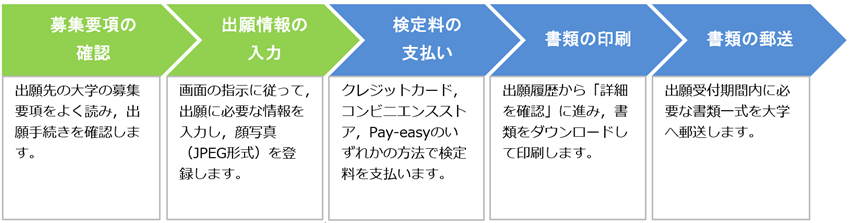
大学によって詳細は異なります。
詳しくは、各大学の募集要項をご確認ください。
5. 出願サイトが正常に動作しません。
推奨環境以外(例:Yahoo!ブラウザ等)の場合、正常に動作しないことがあります。
Q2の「出願する際の推奨環境を教えてください。」をご確認ください。
また、複数タブや複数ウィンドウを使用して、1つのユーザーアカウントで同時に出願サイトへログインすることはお控えください。
スマートフォンやタブレットで正常に動作しない場合は、パソコンでの操作もお試しください。
Q2の「出願する際の推奨環境を教えてください。」をご確認ください。
また、複数タブや複数ウィンドウを使用して、1つのユーザーアカウントで同時に出願サイトへログインすることはお控えください。
スマートフォンやタブレットで正常に動作しない場合は、パソコンでの操作もお試しください。
6. インターネット接続が途中で切れた場合はどうすれば良いですか。
支払方法選択画面が表示されるまで、入力情報は途中保存されません。
お手数ですが最初から入力し直してください。
進学支援サイトに保存しておいた情報は、再度呼び出すことができます。
お手数ですが最初から入力し直してください。
進学支援サイトに保存しておいた情報は、再度呼び出すことができます。
7. 同じ入試に何度も出願してしまいました。
同じ入試に何度も出願した場合でも、どれか1つの出願のみ検定料の支払をしていれば問題ありません。
支払をしていない出願は、期間が過ぎると無効なデータとなります。
出願の重複にはなりませんのでご安心ください。
支払をしていない出願は、期間が過ぎると無効なデータとなります。
出願の重複にはなりませんのでご安心ください。
8. 大学に出願書類を郵送しましたが、ダッシュボードの出願履歴の「受付完了」欄が○になりません。
大学に書類が到着してから、受付処理が完了するまでに多少の時間がかかります。
しばらくお待ちください。
(受付完了についての確認が必要な場合は、各大学にお問い合わせください。)
しばらくお待ちください。
(受付完了についての確認が必要な場合は、各大学にお問い合わせください。)
9. 入学願書や宛名シートをダウンロードしたら、ファイルが壊れていました。
以下のことをご確認ください。
・推奨環境(Q2参照)のブラウザを使用していますか
(推奨環境以外のブラウザの場合、正常に動作しない場合がございます)
・Acrobat Readerのバージョンは最新ですか
・推奨環境(Q2参照)のブラウザを使用していますか
(推奨環境以外のブラウザの場合、正常に動作しない場合がございます)
・Acrobat Readerのバージョンは最新ですか
10. 家にプリンターがありません。どうやって印刷したら良いですか。
家にプリンターが無い場合は、学校やコンビニエンスストアで印刷できないかご確認ください。
《コンビニエンスストアの場合》
ネット上にアップロードしたファイルをコピー機で印刷できる「ネットワークプリント」のサービスがあります。(一部の店舗を除く)
・ファミリーマート・ローソン・セイコーマート
https://networkprint.ne.jp/sharp_netprint/ja/top.aspx
・セブンイレブン
https://www.printing.ne.jp/
また、メディアリーダーを備えたコピー機ではUSB等に保存したファイルを印刷可能です。
お近くのコンビニエンスストアをご確認ください。
《コンビニエンスストアの場合》
ネット上にアップロードしたファイルをコピー機で印刷できる「ネットワークプリント」のサービスがあります。(一部の店舗を除く)
・ファミリーマート・ローソン・セイコーマート
https://networkprint.ne.jp/sharp_netprint/ja/top.aspx
・セブンイレブン
https://www.printing.ne.jp/
また、メディアリーダーを備えたコピー機ではUSB等に保存したファイルを印刷可能です。
お近くのコンビニエンスストアをご確認ください。
11. 登録するメールアドレスは、パソコンのメールアドレスでなくても良いですか。
はい。
パソコン以外のメールアドレスでも、問題ありません。
GmailやYahoo!メールなどのフリーメールもご使用頂けます。
パソコン以外のメールアドレスでも、問題ありません。
GmailやYahoo!メールなどのフリーメールもご使用頂けます。
12.新規登録を行うためメールアドレスを登録しましたが、メールが届きません。
通常、登録から30分以内に届きます。30分たっても届かない場合は、以下のことを確認してください。
・メールアドレスは間違っていませんか
・受信拒否設定をしていませんか
「@postanet.jp」からのメールが受け取れるように、ドメインの許可をしてください
・迷惑メールフォルダ等に振り分けられていませんか
携帯電話の受信拒否設定については各携帯会社にお問合せください。
それでもメールが届かない場合は、他のメールアドレスでお試しください。
(GmailやYahoo!メールなどのフリーメールもご使用頂けます。)
・メールアドレスは間違っていませんか
・受信拒否設定をしていませんか
「@postanet.jp」からのメールが受け取れるように、ドメインの許可をしてください
・迷惑メールフォルダ等に振り分けられていませんか
携帯電話の受信拒否設定については各携帯会社にお問合せください。
それでもメールが届かない場合は、他のメールアドレスでお試しください。
(GmailやYahoo!メールなどのフリーメールもご使用頂けます。)
13.出願サイトにログインできません。
ユーザーID(ユーザー登録時に入力したメールアドレス)やパスワードに入力間違いがないか、よく確認しながら入力してください。
大文字・小文字を区別して入力する必要があります。
再入力してもログインに失敗する場合は、
出願サイトTOP画面の「パスワードを忘れた場合はこちら」へお進みください。
大文字・小文字を区別して入力する必要があります。
再入力してもログインに失敗する場合は、
出願サイトTOP画面の「パスワードを忘れた場合はこちら」へお進みください。
14. 名前や住所の漢字が入力できません。
例えば「髙(はしごだか)」の場合は「高」のように、パソコンで入力できる文字を使用してください。
それでも入力が難しい場合は、カタカナで入力してください。
それでも入力が難しい場合は、カタカナで入力してください。
15.志願者情報の登録の際、出身高校の学科名に一致するものがありません。
一致する学科名が無い場合は、「その他」を選択してください。
16.出願登録中ですが、活動記録の入力を中断してページを閉じ、後で続きから入力することはできますか。
はい。
検定料の支払前であれば、活動記録を後から入力することは可能です。以下の手順で操作を行ってください。
《活動記録を中断してページを閉じたい》
活動記録の入力ページ下部の「次へ」をクリック→内容確認ページ下部の「次へ」をクリック→支払方法選択ページが開く→支払方法を選択せずにページを閉じる
※支払方法選択画面の表示前にページを閉じると、入力内容が消えてしまいます。必ず支払方法選択画面の表示後に、ページを閉じてください。
《活動記録の再編集をしたい》
出願サイトにログイン→該当の出願の「詳細を確認」をクリック→出願内容の照会ページが開く→「活動記録を照会」をクリック→「活動記録を編集」をクリック
検定料の支払前であれば、活動記録を後から入力することは可能です。以下の手順で操作を行ってください。
《活動記録を中断してページを閉じたい》
活動記録の入力ページ下部の「次へ」をクリック→内容確認ページ下部の「次へ」をクリック→支払方法選択ページが開く→支払方法を選択せずにページを閉じる
※支払方法選択画面の表示前にページを閉じると、入力内容が消えてしまいます。必ず支払方法選択画面の表示後に、ページを閉じてください。
《活動記録の再編集をしたい》
出願サイトにログイン→該当の出願の「詳細を確認」をクリック→出願内容の照会ページが開く→「活動記録を照会」をクリック→「活動記録を編集」をクリック
17.活動記録の登録ページで「活動記録の一時保存」を押した後にページを閉じたら、出願履歴に何も残っていませんでした。
「活動記録の一時保存」は活動記録のページの情報だけが保存されます。
支払方法選択画面の表示前にページを閉じると出願登録が完了していないため、出願履歴は残りません。
お手数ですがはじめから出願してください。
(再出願の際、活動記録のページまで進むと活動記録の一時保存を押した時の状態が復元されます)
支払方法選択画面の表示前にページを閉じると出願登録が完了していないため、出願履歴は残りません。
お手数ですがはじめから出願してください。
(再出願の際、活動記録のページまで進むと活動記録の一時保存を押した時の状態が復元されます)
18.活動記録の登録ページで「活動記録の一時保存」を押した後にページを閉じ、再出願をしたら、志願者情報は何も保存されていませんでした。
「活動記録の一時保存」は活動記録のページの情報だけが保存されます。
志願者情報は保存されませんので、お手数ですが再度入力してください。
(「進学支援サイトへ反映」を押すと、志願者情報の一部が進学支援サイトに保存され、今後の出願時に情報を呼び出すことができます)
志願者情報は保存されませんので、お手数ですが再度入力してください。
(「進学支援サイトへ反映」を押すと、志願者情報の一部が進学支援サイトに保存され、今後の出願時に情報を呼び出すことができます)
19. 顔写真データはスマートフォンで撮影したものでも良いですか。
はい。
顔写真データの要件を満たしていれば、スマートフォン撮影の写真でも問題ありません。
3MB以内でJPEG形式の写真をご用意ください。
詳しい顔写真データの要件については、各大学の募集要項をご確認ください。
顔写真データの要件を満たしていれば、スマートフォン撮影の写真でも問題ありません。
3MB以内でJPEG形式の写真をご用意ください。
詳しい顔写真データの要件については、各大学の募集要項をご確認ください。
20.顔写真データがアップロードできません。
以下のことをご確認ください。
・顔写真データのデータ形式はJPEGですか(ファイル拡張子は .jpg または .jpeg)
・顔写真データのファイルサイズは3MB以下ですか
・インターネットブラウザの設定で、ポップアップの許可はしていますか
・写真アップロード画面が、画面外に隠れていませんか
(隠れているウィンドウが無いか、インターネットブラウザのアイコンを押して確認してください)
・推奨環境(Q2参照)のブラウザを使用していますか
(Yahoo!ブラウザ等の推奨環境以外の場合、うまく動作しない場合がございます)
・スマートフォンやタブレットで出願している場合は、パソコンでの出願もお試しください。
・顔写真データのデータ形式はJPEGですか(ファイル拡張子は .jpg または .jpeg)
・顔写真データのファイルサイズは3MB以下ですか
・インターネットブラウザの設定で、ポップアップの許可はしていますか
・写真アップロード画面が、画面外に隠れていませんか
(隠れているウィンドウが無いか、インターネットブラウザのアイコンを押して確認してください)
・推奨環境(Q2参照)のブラウザを使用していますか
(Yahoo!ブラウザ等の推奨環境以外の場合、うまく動作しない場合がございます)
・スマートフォンやタブレットで出願している場合は、パソコンでの出願もお試しください。
21.出願内容の照会ページで、顔写真の下に「承認待ち」と記載があります。検定料の支払や出願書類の郵送をしても良いですか?
はい。問題ありません。
写真の承認を待たずに、検定料の支払や出願書類の郵送を行ってください。
写真の承認を待たずに、検定料の支払や出願書類の郵送を行ってください。
22. 検定料の支払はいつできますか。
各入試の検定料支払期間中(出願期間中)に、検定料の支払が可能です。
それ以前(出願準備期間中)は、支払方法の選択及び検定料の支払はできませんのでご注意ください。
※検定料支払期間(出願期間)については各大学の募集要項をご確認ください。
それ以前(出願準備期間中)は、支払方法の選択及び検定料の支払はできませんのでご注意ください。
※検定料支払期間(出願期間)については各大学の募集要項をご確認ください。
23. 支払方法の選択画面より先に進めません。どうすれば良いですか。
Q22「検定料の支払はいつできますか。」をご参照ください。
24.出願情報の登録をしました。支払方法の選択はどこからできますか。
出願サイトにログインするとダッシュボード(出願履歴及び出願登録ページ)が開きます。
該当の出願の「詳細を確認」ボタンを押してください。
出願内容の照会画面が開きますので、そのページの最下部の「支払方法再選択」から、支払方法をお選びください。
※関連事項→Q22「検定料の支払はいつできますか。」
該当の出願の「詳細を確認」ボタンを押してください。
出願内容の照会画面が開きますので、そのページの最下部の「支払方法再選択」から、支払方法をお選びください。
※関連事項→Q22「検定料の支払はいつできますか。」
25.入金前ですが、支払方法の変更はできますか。
いいえ。
支払方法選択後は、支払方法の変更ができません。
支払方法を変更したい場合は再度出願を行い、別の支払方法を選択してください。
(何度出願しても、どれか1つの出願のみ支払していれば出願の重複にはなりません。)
支払方法選択後は、支払方法の変更ができません。
支払方法を変更したい場合は再度出願を行い、別の支払方法を選択してください。
(何度出願しても、どれか1つの出願のみ支払していれば出願の重複にはなりません。)
26.コンビニ支払で必要な番号を確認できますか。
はい。
出願サイトにログインするとダッシュボードが開きます。
該当の出願の「詳細を確認」ボタンを押してください。
出願内容照会画面が開きますので、そのページの下部の「コンビニ情報再確認」を押すと、支払番号の確認ができます。
出願サイトにログインするとダッシュボードが開きます。
該当の出願の「詳細を確認」ボタンを押してください。
出願内容照会画面が開きますので、そのページの下部の「コンビニ情報再確認」を押すと、支払番号の確認ができます。
27.コンビニの店頭で支払手続きを行ったが、番号エラーとなり支払が完了しませんでした。
コンビニ支払で必要な番号ではなく、出願登録番号を使用している可能性があります。
Q26「コンビニ支払で必要な番号を確認できますか。」を参考に、支払番号を再度ご確認ください。
各コンビニで支払に必要な番号は以下の通りです。
・セブンイレブン:払込票番号
・ファミリーマート:注文番号
・ローソン、ミニストップ:受付番号、確認番号
・セイコーマート:受付番号
・デイリーヤマザキ:オンライン決済番号
Q26「コンビニ支払で必要な番号を確認できますか。」を参考に、支払番号を再度ご確認ください。
各コンビニで支払に必要な番号は以下の通りです。
・セブンイレブン:払込票番号
・ファミリーマート:注文番号
・ローソン、ミニストップ:受付番号、確認番号
・セイコーマート:受付番号
・デイリーヤマザキ:オンライン決済番号
28.振込用紙はどこから取得できますか。
こちらのインターネット出願では、振込用紙を使用した支払方法はありません。
支払方法はクレジットカード支払、コンビニ支払、ペイジー支払の3種類です。
支払方法はクレジットカード支払、コンビニ支払、ペイジー支払の3種類です。
29.検定料の支払前に、入学願書や宛名シートをダウンロードすることはできますか。
いいえ。
検定料の支払後に、入学願書や宛名シートのダウンロードができるようになります。
(ただし出願サイトでの入力が必要ない書類については、事前に大学ホームページからダウンロードできる場合があります。各大学の募集要項をご確認ください。)
検定料の支払後に、入学願書や宛名シートのダウンロードができるようになります。
(ただし出願サイトでの入力が必要ない書類については、事前に大学ホームページからダウンロードできる場合があります。各大学の募集要項をご確認ください。)
30. 検定料の支払前ですが、【志願者情報】の修正はできますか。
いいえ。
検定料の支払前であっても、出願登録後に志願者情報を修正することはできません。
お手数ですが再度はじめから出願してください。
検定料の支払前であっても、出願登録後に志願者情報を修正することはできません。
お手数ですが再度はじめから出願してください。
31.検定料の支払前ですが、【活動記録】の修正はできますか。
はい。
検定料の支払前であれば、活動記録の修正は可能です。
出願サイトにログインすると出願履歴ページが開きます。
該当の出願の「詳細を確認」ボタンを押してください。
出願内容照会画面が開きますので、そのページの上部の「活動記録を照会」を押し、編集を行ってください。
検定料の支払前であれば、活動記録の修正は可能です。
出願サイトにログインすると出願履歴ページが開きます。
該当の出願の「詳細を確認」ボタンを押してください。
出願内容照会画面が開きますので、そのページの上部の「活動記録を照会」を押し、編集を行ってください。
32.検定料の支払後ですが、出願内容(志願者情報・活動記録)の修正はできますか。
いいえ。
検定料の支払後に出願内容のデータ修正はできません。
手書き等での修正方法については、募集要項をご確認頂くか各大学にお問合せください。
検定料の支払後に出願内容のデータ修正はできません。
手書き等での修正方法については、募集要項をご確認頂くか各大学にお問合せください。
